3 Penggalak Kelantangan MP4 Teratas: Pendekatan Dalam Talian dan Luar Talian
Ia adalah memuaskan apabila kita menonton filem di mana kita boleh mendengar muzik latar belakang dan perbualan. Itulah sebabnya kadangkala kita tidak dapat mengelak daripada meningkatkan kelantangannya dalam alat kawalan jauh. Walau bagaimanapun, terdapat keadaan di mana walaupun kami membawa bunyi ke had maksimum, audio masih tidak jelas. Tetapi adakah anda tahu bahawa anda boleh menambah baik audio video anda dengan bantuan Penggalak volum MP4? Melalui sokongan siaran ini, anda akan belajar cara meningkatkan kelantangan klip video yang anda tonton.

- Bahagian 1. Kaedah Terbaik untuk Meningkatkan Kelantangan MP4
- Bahagian 2. Carta Perbandingan Penggalak Kelantangan MP4
- Bahagian 3. Soalan Lazim Mengenai Meningkatkan Kelantangan MP4
Bahagian 1. Kaedah Terbaik untuk Meningkatkan Kelantangan MP4
Di sini kami akan memberikan anda program yang paling disyorkan yang akan membantu anda meningkatkan volum fail MP4 anda. Sila lihat mereka dan lihat yang mana satu yang anda suka.
1. Penukar Video Vidmore
Adakah anda sedang mencari perisian profesional tetapi mudah digunakan yang boleh membantu anda mengedit fail yang paling anda sukai? baiklah, Penukar Video Vidmore adalah yang paling sesuai. Perisian ini mudah digunakan kerana anda boleh mengedit audio dan video anda tanpa sebarang kerumitan. Selain itu, anda tidak akan menghadapi masalah memuat turunnya pada peranti Mac dan Windows anda. Apa yang lebih mengagumkan tentang ini ialah dengan hanya menggerakkan peluncur kelantangan, anda akan meningkatkan audio MP4 anda. Dan program ini adalah yang paling berguna dari segi kemudahan kerana ia boleh terus berfungsi dengan baik walaupun tiada sambungan internet. Anda tidak perlu menunggu lama untuk rakaman audio anda jika anda mempunyai jadual yang padat kerana ia menggunakan teknik penukaran yang lebih pantas.
Dan jika anda ingin mengetahui cara meningkatkan kelantangan klip video anda, berikut ialah cara menggunakan penggalak volum MP4.
Langkah 1: Dapatkan Penggalak Kelantangan MP4
Sebelum memperoleh penggalak volum MP4, anda mesti memuat turun dan memasang Vidmore Video Converter terlebih dahulu dengan mengklik salah satu Muat turun ikon di bawah. Benarkan ia dilaksanakan selepas anda memasangnya.
Langkah 2: Muat naik Fail MP4
Kemudian, buka alat dan muat naik fail MP4 daripada anda Folder dengan memilih Menambah fail pilihan di penjuru kiri sebelah atas skrin. Anda juga boleh mengetik Tambahan ikon di tengah antara muka skrin.
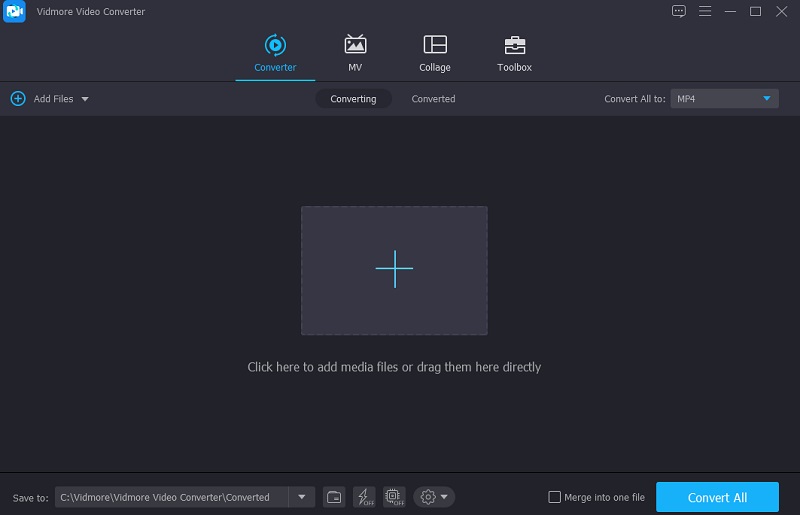
Langkah 3: Tingkatkan Kelantangan MP4
Untuk anda meningkatkan kelantangan, pergi ke bahagian penyuntingan, yang melambangkan a Bintang. Sebaik sahaja anda mengklik ikon, ia akan membawa anda ke bahagian penyuntingan. Klik pada Audio tab dan untuk anda teruskan ke tetapan audio.

Setelah pada tetapan audio, navigasi ke Isipadu gelangsar ke kanan dan tingkatkan audio sehingga anda mencapai volum yang diingini untuk fail MP4 anda.
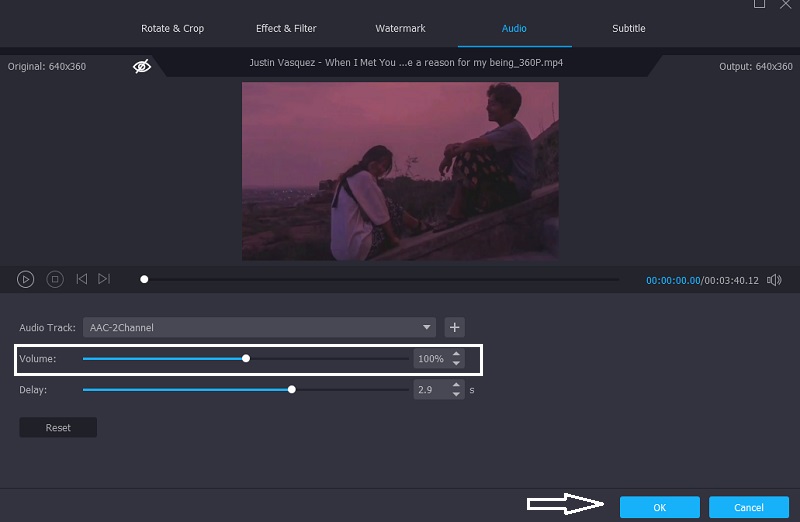
Langkah 4: Tukar Fail MP4
Jika anda selesa dengan perubahan kelantangan dalam fail MP4 anda, klik butang Tukar Semua butang pada bahagian bawah sebelah kanan skrin untuk menukarnya sekarang. Tunggu sehingga versi fail MP4 anda yang dipertingkatkan dipaparkan, yang mungkin mengambil masa beberapa saat.
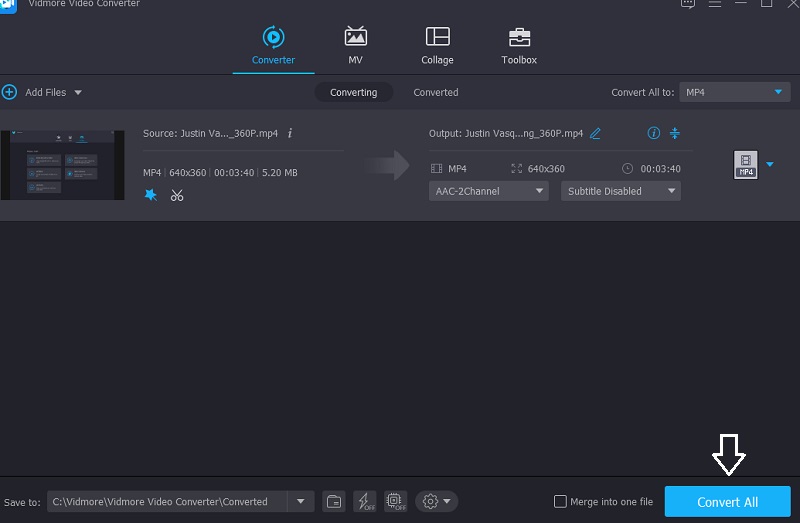
2. iDealshare VideoGo
Satu lagi perisian yang tersedia untuk peranti Mac dan Windows ialah iDealshare VideoGo. Ia adalah penukar video berkualiti tinggi yang juga mudah digunakan! iDealshare VideoGo membantu dalam menukar semua format video dan audio dengan sedikit atau tiada kehilangan kualiti. Ia juga mempunyai kebolehan menyunting video seperti pemangkasan, pemangkasan, penggabungan, pemisahan bab, berputar, memampatkan video, dan meningkatkan volum video dan audio. Anda juga boleh menambah sari kata, kesan, trek audio, tera air dan sebagainya.
Dan untuk membantu anda dengan lebih baik cara meningkatkan volum fail MP4 anda, berikut ialah proses langkah demi langkah mudah yang boleh anda ikuti.
Langkah 1: Pada penyemak imbas anda, pergi ke halaman rasmi iDealshare VideoGo dan muat turunnya. Kemudian, masukkan fail MP4 ke dalam fail Penggalak Kelantangan Video.
Langkah 2: Laraskan kelantangan audio mengikut keutamaan anda. Klik pada Menetapkan butang untuk membuka Tetapan lanjutan tingkap. Kemudian pilih Mahir tab, diikuti dengan Audio ruangan. Kemudian, dengan mengklik 100 tab peratus, anda boleh memilih nisbah kelantangan daripada menu lungsur. Kemudian, gantikan peratusan asal dengan nisbah isipadu yang dikehendaki.
Langkah 3: Dengan mengklik Profil, anda boleh memilih output yang anda inginkan daripada menu lungsur. Akhir sekali, klik pada Tukarkan butang. Semasa video sedang ditukar, tindakan ini akan meningkatkan kelantangan audio.
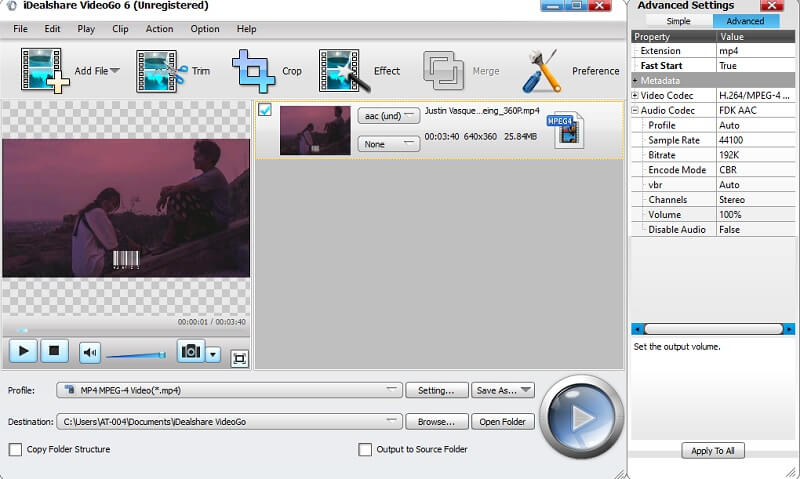
3. VideoUtils
VideoUtils ialah editor audio dan video yang boleh anda gunakan untuk meningkatkan volum MP4 anda. Jika anda seorang yang sedang dalam perjalanan dan peranti anda kehabisan ruang, alat ini sesuai kerana anda boleh menggunakannya tanpa perlu memuat turunnya pada peranti anda. Ia mempunyai banyak ciri penyuntingan yang akan membantu anda meningkatkan kualiti fail yang paling anda sukai. Salah satunya ialah penggalak volum. Ia akan meningkatkan bunyi fail MP4 anda dengan cepat dalam desibel. Dan selain daripada MP4, ia menyokong format fail yang berbeza seperti AVI, MOV, WEBM, MKV. Berikut ialah panduan tentang cara meningkatkan volum fail MP4 anda.
Langkah 1: Pada pelayar anda, cari VideoUtils dan sebaik sahaja anda berada di halaman utama, klik butang Semak imbas dan pilih fail MP4 yang anda ingin tingkatkan kelantangan.
Langkah 2: Selepas itu, pilih Tingkatkan Kelantangan pada anak panah lungsur pada Pilih Tindakan yang Diingini.
Langkah 3: Akhir sekali, pilih bilangan desibel yang anda perlukan untuk fail MP4 anda pada desibel. Setelah anda berpuas hati, klik pada Muat naik Fail Video dan tunggu sehingga proses selesai.
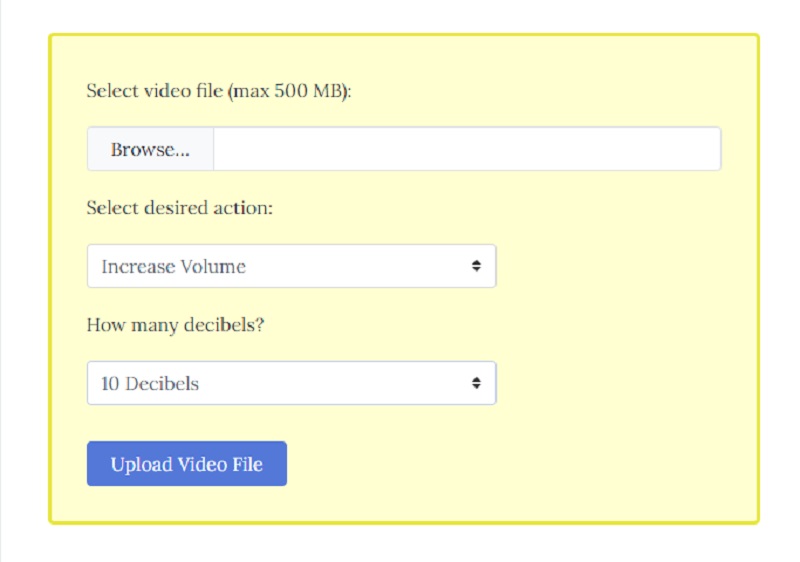
Bahagian 2. Carta Perbandingan Penggalak Kelantangan MP4
Berikut ialah arahan mudah untuk membantu anda memahami persamaan dan perbezaan antara penggalak volum MP4 ini.
| Ciri-ciri utama | Penukar Video Vidmore | iDealShare Video Go | VideoUtils |
| Tersedia pada Windows dan Mac | |||
| Antara Muka Mesra Pengguna | |||
| Ciri Penyuntingan Kaya | |||
| Menukar Tanpa Had | |||
Bahagian 3. Soalan Lazim Mengenai Meningkatkan Kelantangan MP4
Apakah sebab kesunyian dalam beberapa video?
Ini berkemungkinan besar kerana tahap audio fail edit asal ditetapkan terlalu rendah. Seperti yang anda sedia maklum, audio adalah dalam desibel.
Adakah terdapat penggalak volum Android yang berfungsi?
VLC untuk Android ialah penyelesaian mudah kepada masalah kelantangan anda, terutamanya untuk muzik dan filem, dan ciri Audio Boost membolehkan anda meningkatkan bunyi sehingga 200 peratus.
Adakah mungkin penggalak volum boleh membahayakan pembesar suara Android?
Penggalak volum Android boleh menyebabkan kemudaratan kepada telefon pintar anda. Penggunaan konsisten aplikasi penggalak volum Android ini boleh mengakibatkan pembesar suara rosak.
Kesimpulannya
Anda tidak perlu bersusah payah mendengar klip video MP4 volum rendah kerana, dengan bantuan penyelesaian dalam talian dan luar talian di atas, anda boleh dengan cepat meningkatkan volum MP4. Apa yang anda perlu lakukan sekarang ialah memilih alat yang anda suka.


